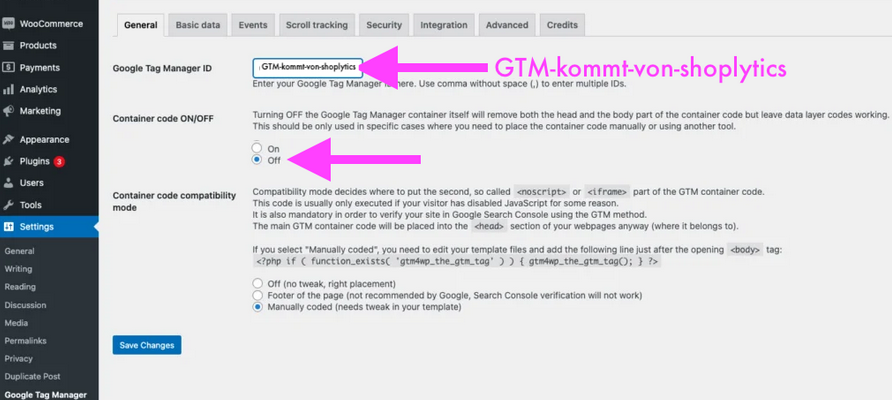Shoplytics in Woocommerce integrieren
Aus Shoplytics Wiki
- GTM (Google Tagmanager) Plugin in WordPress installieren: https://de.wordpress.org/plugins/duracelltomi-google-tag-manager/
- Die Einstellungen des Plugins öffnen, die Google Tag Manager ID GTM-KK8SCVP eintragen und darunter Container-Mode auf ON stellen.
- Anschließend alles wie folgt einstellen

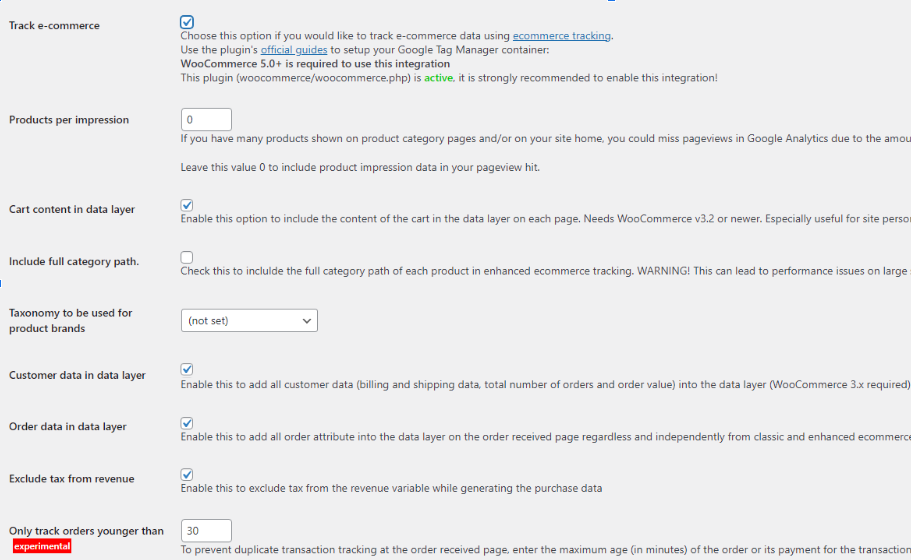
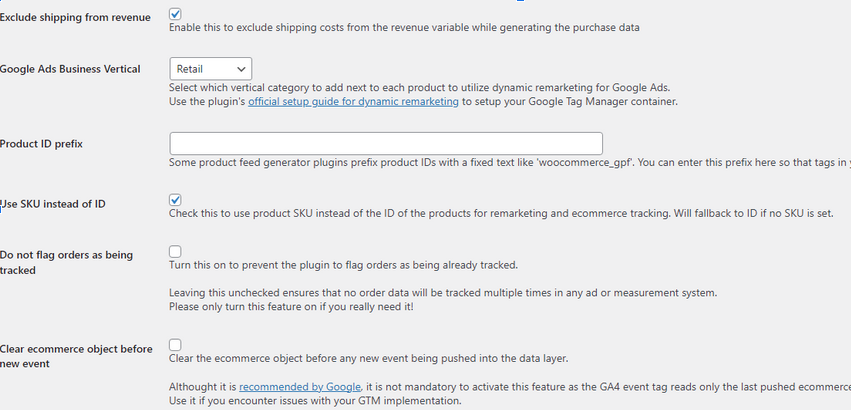
- Shoplytics-Script hinterlegen Das Shoplytics-Script finden Sie in der letzten Email, die Sie von uns bekommen haben. Dieses muss im Head-Bereich der Seite eingebaut werden. Dazu empfehlen wir das kostenlose Wordpress Plugin “Tracking Code Manager” a. Nachdem sie den Tracking Code Manager installiert haben gehen sie in Wordpress auf Einstellungen → Tracking Code Manager. b. dort legen sie einen neuen Trackingcode an, geben im Titel “Shoplytics” ein und fügen in der grauen Box das Shoplytics Script ein. (Bitte genauso einfügen, wie es in der Email steht. Bitte nicht auf den Link, der im Script steht klicken und den Inhalt einfügen. Das würde Ihre Webseite zerstören. Bitte einfach das Script 1:1 aus der Email rauskopieren und exakt so einfügen.) c. Unterhalb des Scripts setzen Sie die Einstellungen wie folgt:
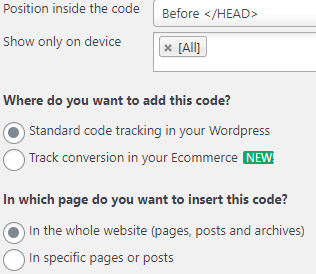
- Nur, falls Sie das Plugin “WP-Rocket” verwenden
Damit der Trackingcode in diesem Fall fehlerfrei geladen werden kann, müssen Sie das Shoplytics-Script, dass Sie von uns bekommen haben noch um den folgenden code-schnipsel erweitern. Fügen sie den fetten Teil an der gleichen Stelle in ihrem Script ein. Beispiel-Cpde (nur den fetten Teil kopieren und in ihrem Script ergänzen): <script src=”https://app.shoplytics.de/0000000.js” data-cfasync="false"></script> Falls Sie dabei Probleme haben, können Sie uns einfach schreiben, dass sie WP-Rocket verwenden, und wir passen das Script für Sie an. - Nur, falls Sie das Plugin “Nitropack” verwenden
Klicken sie bitte auf den folgenden Link und nehmen sie die Anpassungen vor, damit das Tracking funktionieren kann: https://docs.google.com/document/d/1JR5MYsiKijrR3z0Hzhk_ZZ_pbAmIKEmpVZ6HxqlEkvQ/ - Nur, falls Sie den Consent Manager “Borlabs Cookie” verwenden
In den Borlabs Einstellungen muss im Reiter “Script Blocker” eine Ausnahme für https://tagmanager.google.com/ hinzugefügt werden, da das Tracking von Shoplytics sonst direkt blockiert wird, selbst bei akzeptierten Cookies. (Falls das unklar ist, einfach eine Email an Marco schreiben: technik@shoplytics.de) Über die Ausnahme im Scriptblocker kann Shoplytics sofort geladen werden und Shoplytics prüft dann, ob das Tracking aktiv sein darf oder nicht. Wenn der ganze Scriptblocker auf Ihrer Seite deaktiviert ist, dann muss keine Ausnahme hinzugefügt werden.
Ladezeit-Optimierung
Shoplytics hilft dir dabei, die Ladezeit des Shops zu optimieren.
Dazu liefert Shoplytics im Idealfall den "GTM" (Google Tagmanager Code) selbst aus anstatt dass GTM4WP diesen ausliefert.
→ Falls im page-speed Test: https://pagespeed.web.dev, der "GTM-KK8SCVP" als render-blocking dargestellt wird, gehst du wie folgt vor:
- im GTM4WP Plugin zwei Einstellungen ändern
- Einstellung in app.shoplytics.de/einstellungen ändern Damit Shoplytics den Google Tagmanager ladezeit-optimiert ausliefern kann, musst du das "Shopsystem" in Shoplytics auf "Selbst programmiert" stellen. Dadurch weiss Shoplytics, dass der GTM nicht vom Plugin bereitgestellt wird, sondern dass Shoplytics diesen bereit stellen muss.